今天的教程教你用CDR制作矢量图或位图环绕效果,教程比较基础,高手请飘过。喜欢的朋友可以学习一下!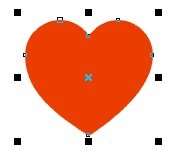
画一个你想围绕路径走的图形,这里我画了一个心形
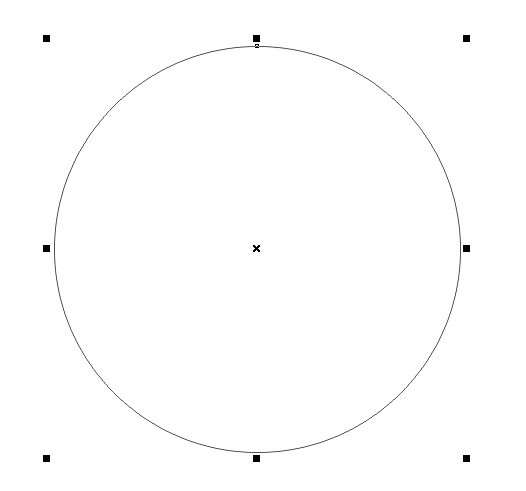
然后画一个路径,我画了一个圆,大家可以画一个心形,这样更好看。。。 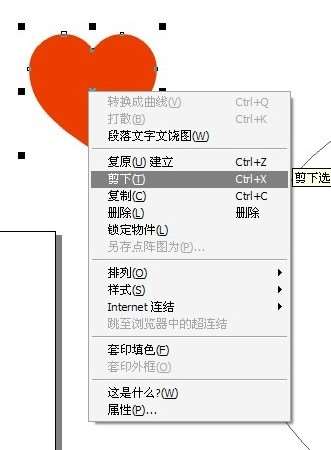
画好后选中物件(心形)点剪下,也就是:剪切 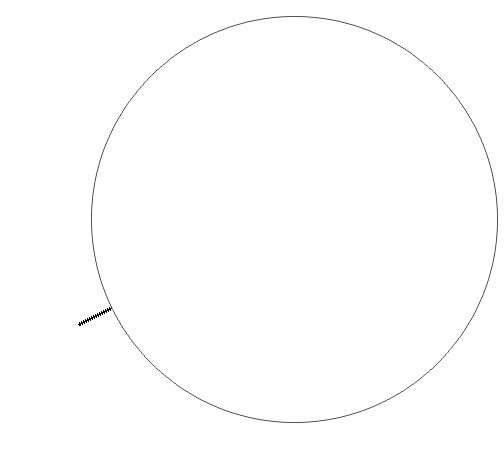
然后选文字工具,调好文字大小,然后按下粘贴…… 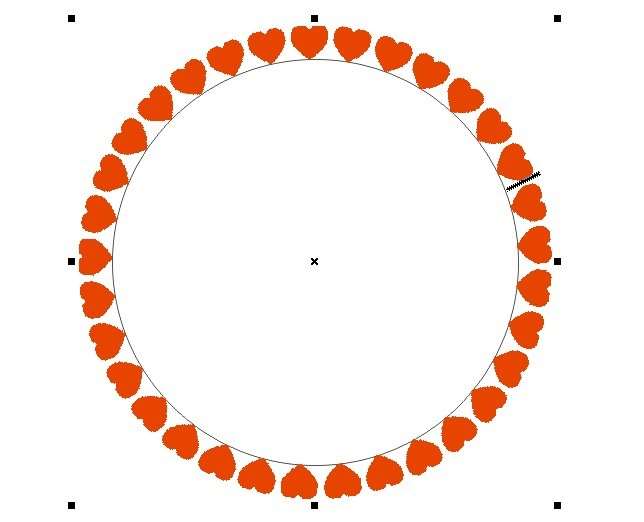
然后一直按 Ctrl + V一直复制。。。直到把路径填满。。。
然后就大功告成了。。。
如果想让它变成矢量的就保存成CMX格式的,然后关闭再打开就可以随便改变颜色和大小的属性了。。。
怎么样?是不是很简单呢?
utobao编注:更多CorelDraw教程学习进入优图宝CorelDraw入门教程栏目: http://www.utobao.com/news/64.html




